मैक 2019 पर एयरड्रॉप चालू करने के लिए आसान गाइड और फ़ाइलें मुक्त साझा करें
AirDrop को Mac OS x 10 में पेश किया गया था।7 और iOS 7 और पहले से ही Macs, iPhones और iPads के बीच फ़ाइलों को साझा करने का सबसे आसान तरीका है। यह उपयोगकर्ता के अनुकूल सुविधा दो मैक के बीच डेटा स्थानांतरित करने की अनुमति देती है, यहां तक कि वे एक ही नेटवर्क में नहीं हैं या कोई वाई-फाई उपलब्ध नहीं है। हालांकि, कई उपयोगकर्ता अभी भी "नहीं जानते हैं मैक पर AirDrop कैसे चालू करें और इस सुविधा का उपयोग करें। यहां हम मैक मिनी / मैक मेवरिक्स / मैक प्रो / मैकबुक एयर / मैकबुक प्रो पर एयरड्रॉप को सक्रिय करने के लिए एक स्पष्ट मार्गदर्शिका दिखाने जा रहे हैं और विभिन्न एप्पल उपकरणों के बीच फ़ाइलों को साझा करते हैं।
- भाग 1: मैक के लिए एयरड्रॉप कैसे चालू करें
- भाग 2: मैक पर एयरड्रॉप के साथ सामग्री कैसे साझा करें
- भाग 3: एयरड्रॉप मैक पर काम नहीं कर रहा है, मैक और आईफोन के बीच फाइलें कैसे साझा करें?
भाग 1: मैक के लिए एयरड्रॉप कैसे चालू करें
AirDrop आपको वह सेट करने की अनुमति देता है जिसे आप चाहते हैंके साथ फ़ाइलें साझा करें, यह सभी या केवल संपर्क हो सकता है। "कॉन्टेक्ट ओनली" विकल्प के लिए आपको और आपके संपर्क को आईक्लाउड में लॉग इन करने और एक दूसरे के संपर्क की आवश्यकता है।
- अपने मैक पर खोजक लॉन्च करें और स्लाइडबार में "एयरड्रॉप" पर क्लिक करें।
- "सभी" द्वारा देखा जाना चुनें क्योंकि इससे आपके मैक को अन्य उपकरणों के साथ कनेक्ट करना आसान हो जाएगा।

भाग 2: मैक पर एयरड्रॉप के साथ सामग्री कैसे साझा करें
1. मैक से मैक करने के लिए Airdrop फ़ाइलें:
- भाग 1 की तरह ही दोनों Mac पर AirDrop सक्षम करें, जब उपयोगकर्ता आइकन AirDrop सूची में दिखाई देते हैं, तो उन फ़ाइलों को मैक पर खींचें और छोड़ें जिन्हें आप फ़ाइलों को भेजना चाहते हैं, "भेजें" बटन पर क्लिक करें।
- मैक प्राप्त करने वाली फ़ाइल पर, एक सूचना होगीफ़ाइल को सहेजने या न करने के लिए कहने पर, फ़ाइल स्थानांतरण शुरू करने के लिए "सहेजें" पर क्लिक करें। जब प्रक्रिया पूरी हो जाती है, तो डेटा डिफ़ॉल्ट रूप से "डाउनलोड" फ़ोल्डर में सहेज लिया जाएगा।
2. मैक से iPhone के लिए एयरड्रॉप फाइलें
- ओपन एयरड्रॉप और "हर कोई" द्वारा देखा जाना चुनें। फिर कंट्रोल सेंटर पर स्वाइप करें और iPhone या iPad पर AirDrop चालू करें।
- प्राप्तकर्ता का iPhone एयरड्रॉप विंडो में दिखाई देगा। अपने मैक पर फाइंडर लॉन्च करें और उन फ़ाइलों को खोजें जिन्हें आप साझा करना चाहते हैं।
- फ़ाइल पर राइट क्लिक करें और फिर मेनू से "शेयर" चुनें।
- उप-मेनू से "एयरड्रॉप" चुनें और फ़ाइलों को साझा करने के लिए व्यक्ति की तस्वीर पर क्लिक करें।
- फिर iPhone पर एक अलर्ट पॉप आउट होगा, अपने डिवाइस में डेटा को बचाने के लिए "स्वीकार करें" पर क्लिक करें।

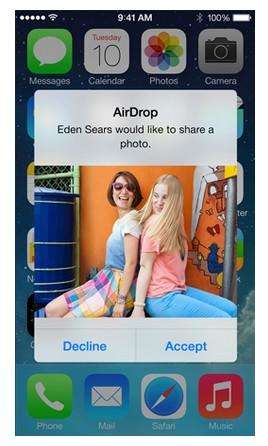
भाग 3: एयरड्रॉप मैक पर काम नहीं कर रहा है, मैक और आईफोन के बीच फाइलें कैसे साझा करें?
कभी-कभी AirDrop मैक पर iPhone नहीं ढूंढ सकता है याएयरड्रॉप बिल्कुल काम नहीं कर रहा है; आप iPhone और मैक ओएस सिएरा, ओएस एक्स, 10.11, 10.10 योसेमाइट, 10.9 के बीच मुफ्त में डेटा (संपर्क, नोट्स, कैलेंडर, ऐप, वीडियो, बुकमार्क, संगीत और iBook) स्थानांतरित करने के लिए मैक के लिए टेनशेयर iCareFone की कोशिश कर सकते हैं।
- मुफ्त डाउनलोड करें और अपने मैक पर Tenorshare iCareFone स्थापित करें, सॉफ्टवेयर चलाएं और iPhone को कंप्यूटर से कनेक्ट करें। "फ़ाइल प्रबंधक" पर क्लिक करें और फिर फ़ाइल प्रकार चुनें।
- सॉफ्टवेयर स्वचालित रूप से फाइलों को सूचीबद्ध करेगा, उन लोगों को चुनें जिन्हें आप साझा करना चाहते हैं और मैक से आईफोन में फ़ाइलों को आयात करने के लिए "आयात" पर क्लिक करें। मैक पर iPhone डेटा स्थानांतरित करने के लिए आप "निर्यात" पर भी क्लिक कर सकते हैं
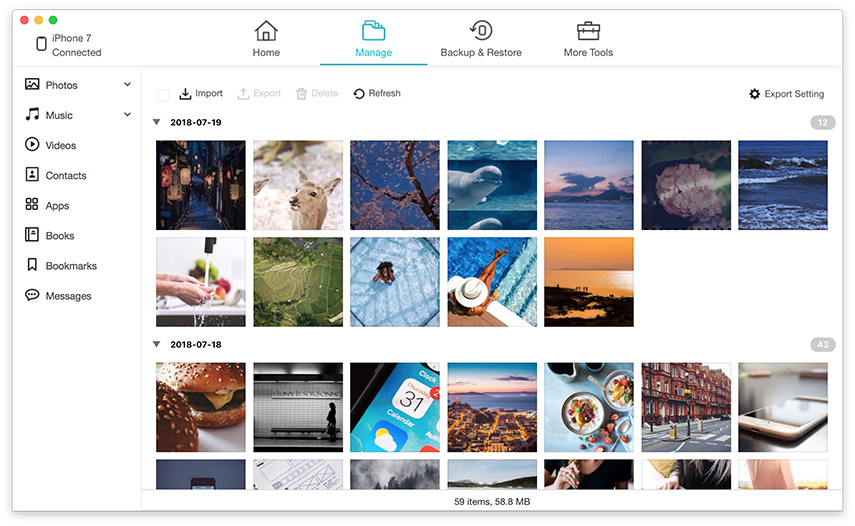

AirDrop वास्तव में फाइल भेजने का एक सुविधाजनक तरीका हैमैक और आईफोन के बीच, यह नहीं है? उपरोक्त गाइड के साथ, आप एयरड्रॉप चालू कर सकते हैं और आसानी से दोस्तों के साथ डेटा साझा कर सकते हैं। यदि आपके पास अभी भी कोई सवाल है, तो हमें एक संदेश भेजें।









